Az Apple ID-je átjáróként szolgál különféle Apple-szolgáltatásokhoz, beleértve az iCloudot, az App Store-t, az iTunes Store-t, az Apple Music-ot és még sok mást. Ha azonban nem tud bejelentkezni Apple-fiókjába, akkor ki lesz zárva ezekből az alapvető szolgáltatásokból. Ez frusztráló élmény lehet, különösen akkor, ha a mindennapi feladatok során rájuk támaszkodik.
Ez a cikk a fő okokról szól miért nem tud bejelentkezni az Apple ID-be és hatékony megoldásokat kínálunk ezek megoldására. Segítünk visszajutni Apple-fiókjához, és visszaszerezni az Apple-szolgáltatásokhoz való hozzáférést.
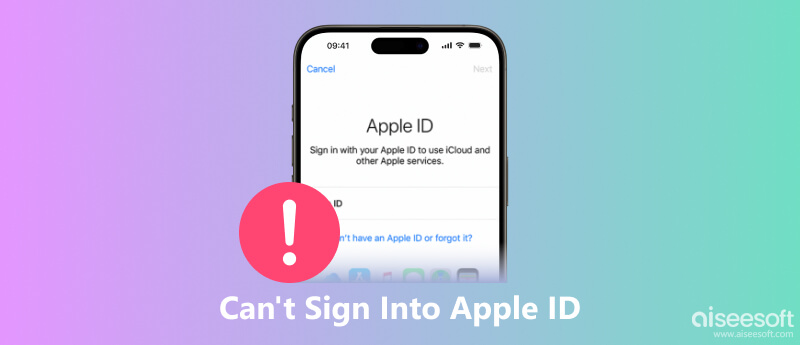
Mielőtt belemerülne a konkrét hibaelhárítási lépésekbe, döntő fontosságú, hogy azonosítsa az Apple ID bejelentkezési probléma természetét. Íme néhány gyakori Apple ID bejelentkezési probléma.
Helytelen e-mail cím vagy Apple jelszó: Az Apple ID bejelentkezési problémák egyik gyakori oka a rossz jelszó vagy e-mail cím megadása. Ellenőrizze még egyszer, és győződjön meg arról, hogy az Apple ID-jához társított megfelelő hitelesítő adatokat használja.
Hálózati csatlakozási problémák: A jó internetkapcsolat kulcsfontosságú az Apple ID-be való bejelentkezéshez. Ellenőrizze a mobiladat- vagy Wi-Fi-kapcsolatot, és győződjön meg arról, hogy megfelelően működik.
Kéttényezős hitelesítési problémák: Ha bekapcsolta a kéttényezős hitelesítést, a jelszava mellett meg kell adnia egy megbízható Apple-eszközről vagy telefonszámról származó ellenőrző kódot.
Elavult szoftver: Az elavult iOS vagy iPadOS szoftverek néha kompatibilitási problémákat okozhatnak az Apple ID bejelentkezéskor.
Rossz dátum- és időbeállítások: Az iPhone vagy iPad helytelen dátum- és időbeállításai zavarhatják az Apple ID hitelesítést. Ellenőrizze, hogy az eszköz dátuma és ideje pontosan van-e beállítva.
Letiltott vagy zárolt Apple ID: Ha ismételten helytelen bejelentkezési adatokat adott meg, előfordulhat, hogy az Apple ID biztonsági okokból átmenetileg letiltásra kerül. A hozzáférés visszaszerzéséhez igazolnia kell személyazonosságát.
App Store vagy iTunes Store problémák: Ha kifejezetten problémákba ütközik az App Store vagy az iTunes Store-ba való bejelentkezéssel, annak oka lehet a szerver ideiglenes leállása vagy karbantartása. Tekintse meg az Apple rendszerállapot-oldalát a bejelentett szolgáltatási zavarokért.
Ha nehézségekbe ütközik az Apple ID-be való bejelentkezés során, ellenőrizze újra jelszavát és Apple ID-jét. Győződjön meg arról, hogy a megfelelő kombinációt használja. Ezenkívül gondoskodnia kell arról, hogy a csatlakoztatott hálózat jó és stabil legyen.
Ha engedélyezte a 2FA-t iPhone-ján vagy iPadjén, a jelszava mellett meg kell adnia egy közeli megbízható Apple-eszköz ellenőrző kódját is.
A Beállítások alkalmazásban válassza az Általános lehetőséget, és lépjen a következőre: Dátum idő, és engedélyezze Állítsa be automatikusan. Ha nem kapcsolhatja be, manuálisan is beállíthatja a helyes dátumot és időt.
Ha nem tud bejelentkezni az Apple ID-be, megteheti indítsa újra az Apple eszközt és próbáld újra. Ha a bejelentkezési probléma továbbra is fennáll, ellenőrizze, hogy van-e elérhető szoftverfrissítés, és frissítse azt a legújabb verzióra.

Ha nem emlékszik Apple-fiókja jelenlegi jelszavára, keresse fel az Apple fióktámogatási oldalát, és kezdeményezze a jelszó visszaállítását. Megérintheti Apple ID-jét a Beállítások alkalmazásban is, lépjen a következőre: Bejelentkezés és biztonság, és válassza a Jelszó módosítása választási lehetőség. Adja meg iPhone jelszavát, majd módosítsa az Apple ID jelszavát.
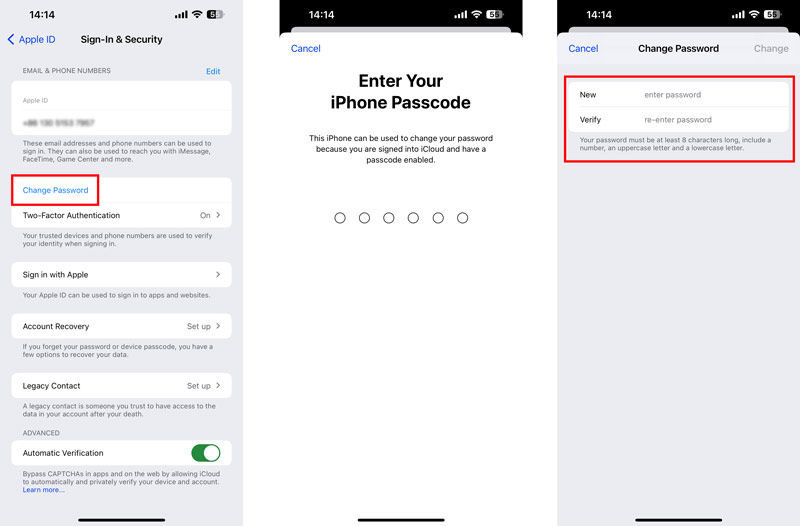
Látogassa meg az Apple Apple ID fiókoldalát, és jelentkezzen be e-mail címével. Ha fiókja le van tiltva, kövesse a képernyőn megjelenő utasításokat személyazonosságának igazolásához és a zárolás feloldásához.
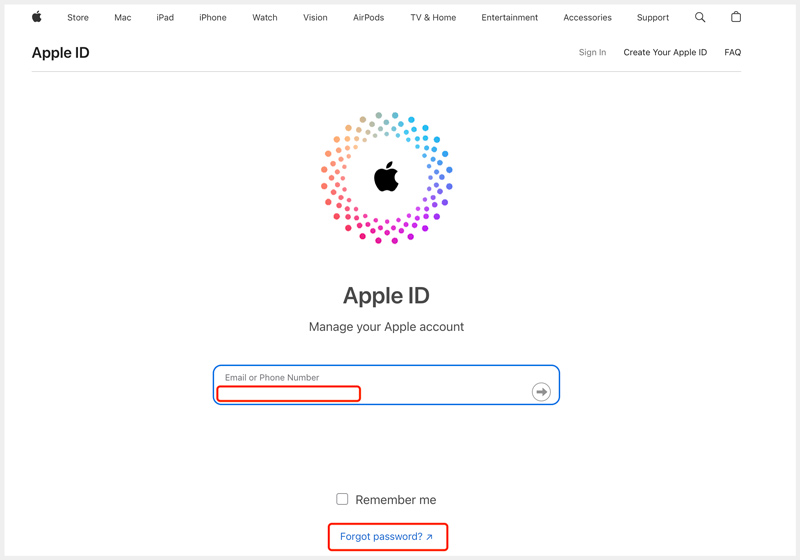
A gyári beállítások visszaállítása végső megoldás lehet a Nem tudok bejelentkezni az Apple ID-be. Ez a folyamat törli az összes adatot és beállítást iPhone-ján vagy iPadjén, ezért fontos, hogy a folytatás előtt biztonsági másolatot készítsen adatairól. Bízhat a minden funkcióban Aiseesoft FoneTrans hogy teljes biztonsági másolatot készítsen az iOS-adatokról a számítógépén.

Letöltések
FoneTrans - Az összes iPhone és iPad adat biztonsági mentése
100% biztonságos. Nincsenek hirdetések.
100% biztonságos. Nincsenek hirdetések.
Nyissa meg a Beállításokat, és jelentkezzen ki iCloud-fiókjából, hogy felkészüljön a visszaállításra. Lépjen az Általános elemre, válassza ki Az iPhone átvitele vagy visszaállítása, majd érintse meg a ikont Erase All Content and Settings gomb. Érintse meg a Folytatás gombot a Törölje ezt az iPhone-t képernyőn, és a folytatáshoz adja meg iPhone jelszavát.
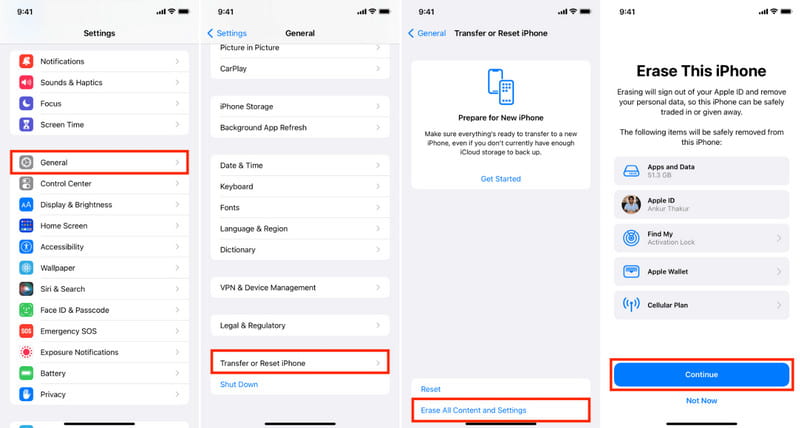
Miután a visszaállítás befejeződött, végigvezeti Önt az eszköz beállítási folyamatán. Lehetősége lesz arra is visszaállítás biztonsági mentésből vagy újként állítsa be.
Miért nem engedi az Apple ID használni az e-mailjeimet?
Az Apple ID-k egyediek, és mindegyik csak egy e-mail címhez társítható. Nem használhat olyan e-mail címet, amely már össze van kapcsolva egy másik Apple ID-vel. Ha az e-mail címe nem érvényes, vagy nem támogatott domain, akkor nem használhatja Apple ID-ként sem.
Nem működik az Apple ID szerver?
Nem. Eddig nem láttunk jelentett kimaradást az Apple rendszerállapot-oldalán. Mindazonáltal mindig célszerű ellenőrizni a rendszerállapot-oldalt, mielőtt megpróbálna bejelentkezni az Apple ID-jába, arra az esetre, ha olyan kimaradás történik, amely érinti a területet.
Cseréljem le az iOS-t, ha az Apple jel nem működik a frissítés után?
Az iOS leminősítése nem javasolt, még akkor sem, ha az Apple sign nem működik a frissítés után. Számos problémát okozhat, beleértve az adatvesztést, a kompatibilitási problémákat és a biztonsági réseket.
Következtetés
Ez a bejegyzés feltárja a lehetséges okait nem tud bejelentkezni az Apple ID-be és hatékony tippeket ad ezek megoldására. Reméljük, hogy ezeket a hibaelhárítási lépéseket használhatja Apple-fiókjába való bejelentkezéshez és az Apple-szolgáltatásokhoz való hozzáféréshez.

A legjobb iOS Transfer szoftver az iOS fájlok kezelésére és átvitelére az iPhone / iPad / iPod készülékről a számítógépre vagy fordítva az iTunes futtatása nélkül.
100% biztonságos. Nincsenek hirdetések.
100% biztonságos. Nincsenek hirdetések.